Trong thời đại công nghệ số, việc bảo vệ kết nối Wi-Fi là một yếu tố cực kỳ quan trọng, đặc biệt khi bạn thường xuyên kết nối với các mạng công cộng hoặc mạng dùng chung. Nếu không có các biện pháp bảo vệ phù hợp, tin tặc có thể dễ dàng khai thác kết nối của bạn, chặn đứng dữ liệu cá nhân hoặc lây nhiễm mã độc vào thiết bị. Hiểu rõ những rủi ro này, bài viết từ thuthuatmeohay.com sẽ hướng dẫn bạn các bước chi tiết để tăng cường bảo mật Wi-Fi trên máy tính Windows, giúp bảo vệ dữ liệu và thiết bị của bạn khỏi những nguy cơ tiềm ẩn. Việc áp dụng những thủ thuật đơn giản nhưng hiệu quả này sẽ mang lại sự an tâm tuyệt đối khi bạn truy cập Internet mọi lúc mọi nơi.
1. Chuyển Đổi Hồ Sơ Mạng Wi-Fi (Công khai/Riêng tư)
Windows cung cấp hai loại hồ sơ mạng Wi-Fi chính: Công khai (Public) và Riêng tư (Private). Sự lựa chọn giữa hai hồ sơ này có ảnh hưởng lớn đến mức độ bảo mật của thiết bị bạn.
Hồ sơ Công khai sẽ cách ly thiết bị của bạn khỏi các máy tính khác trong cùng mạng, giảm thiểu đáng kể nguy cơ tin tặc xâm nhập hoặc đánh cắp thông tin qua kết nối. Ngược lại, hồ sơ Riêng tư cho phép thiết bị của bạn hiển thị và chia sẻ dữ liệu dễ dàng với các thiết bị khác trong mạng.
Việc chia sẻ dữ liệu có thể rất tiện lợi đối với mạng gia đình, nơi bạn hoàn toàn tin tưởng những người dùng khác. Tuy nhiên, nó cũng làm tăng tính dễ bị tổn thương của thiết bị khi cho phép người khác gửi và nhận dữ liệu từ máy tính của bạn.
Do những lỗ hổng bảo mật tiềm tàng mà nó mang lại, bạn chỉ nên sử dụng hồ sơ Riêng tư cho các mạng gia đình an toàn. Khi kết nối với các mạng không đáng tin cậy ở nơi công cộng như quán cà phê hoặc sân bay, bạn bắt buộc phải chuyển sang hồ sơ Công khai để đảm bảo an toàn tối đa cho kết nối Wi-Fi. Để thay đổi hồ sơ mạng, bạn hãy điều hướng đến Cài đặt > Mạng & Internet > Wi-Fi và nhấp vào Quản lý mạng đã biết. Chọn mạng bạn đang kết nối và chọn hồ sơ mong muốn.
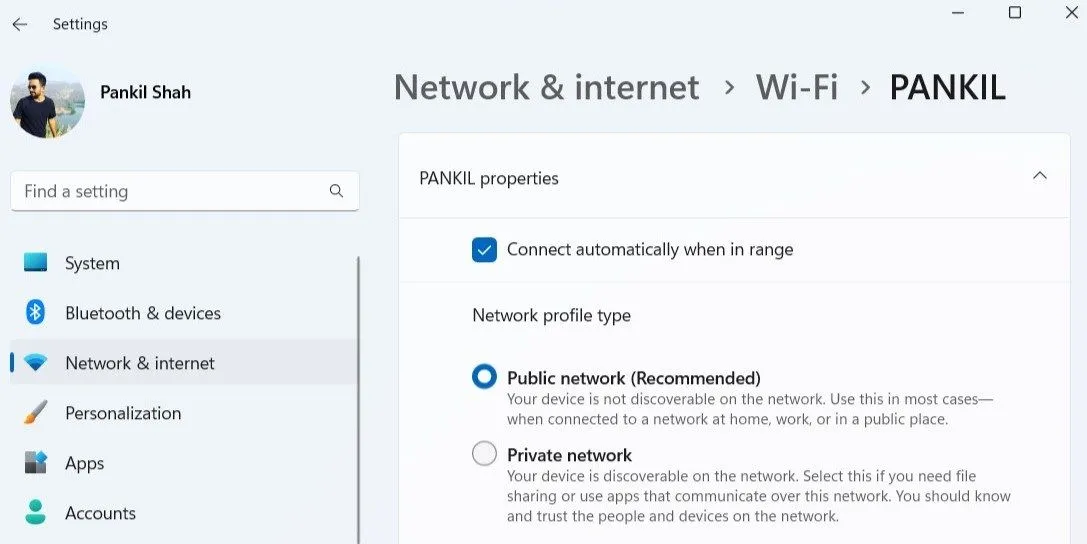 Cài đặt hồ sơ mạng Wi-Fi công khai hoặc riêng tư trên Windows trong ứng dụng Cài đặt.
Cài đặt hồ sơ mạng Wi-Fi công khai hoặc riêng tư trên Windows trong ứng dụng Cài đặt.
2. Ngăn Windows Tự Động Kết Nối với Mạng Mở
Windows có tính năng tự động kết nối lại với các mạng Wi-Fi đã sử dụng trước đó khi chúng ở trong phạm vi. Mặc dù tiện lợi, đây lại có thể là một rủi ro bảo mật nghiêm trọng mà bạn cần lưu ý khi bảo mật Wi-Fi.
Bạn có thể vô tình kết nối với một mạng công cộng mà bạn đã dùng trước đây, nhưng hiện tại mạng đó có thể không còn an toàn nữa. Để cải thiện bảo mật, bạn nên ngăn Windows tự động kết nối với các mạng cũ và nên “quên” các mạng công cộng sau khi đã sử dụng xong.
Để dừng các kết nối tự động, hãy nhấp vào biểu tượng Wi-Fi trong khay hệ thống và chọn mạng. Tiếp theo, bỏ chọn tùy chọn Tự động kết nối.
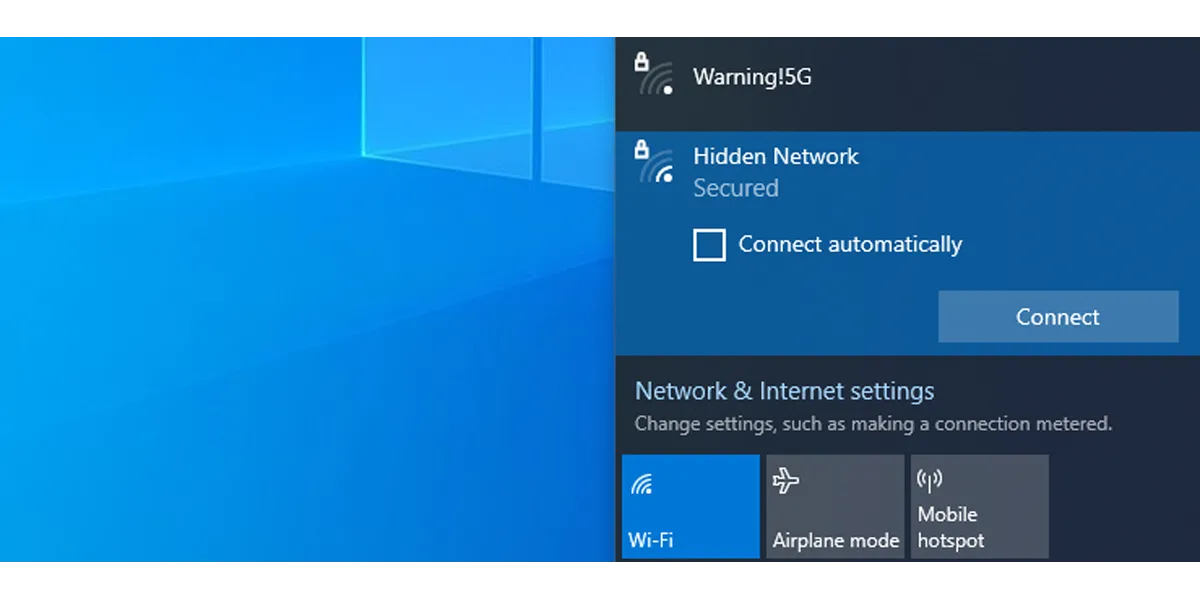 Ngăn chặn mạng Wi-Fi tự động kết nối trên Windows từ thanh tác vụ.
Ngăn chặn mạng Wi-Fi tự động kết nối trên Windows từ thanh tác vụ.
Để xóa một mạng Wi-Fi đã lưu, hãy mở Cài đặt > Mạng & Internet > Wi-Fi > Quản lý mạng đã biết. Định vị mạng bạn muốn xóa và nhấp vào Quên.
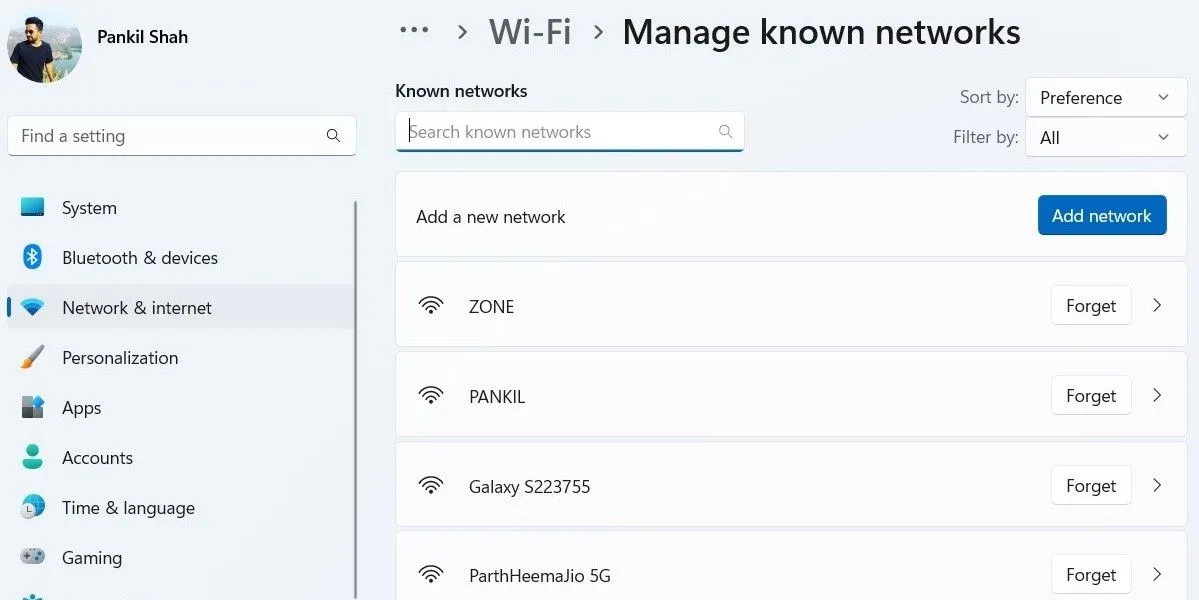 Hướng dẫn quên mạng Wi-Fi đã lưu trên Windows qua ứng dụng Cài đặt.
Hướng dẫn quên mạng Wi-Fi đã lưu trên Windows qua ứng dụng Cài đặt.
3. Bật Địa chỉ Phần cứng Ngẫu nhiên (Random MAC Address)
Khi máy tính của bạn tìm kiếm các mạng Wi-Fi, nó sẽ truyền một địa chỉ phần cứng (MAC) duy nhất được liên kết với thiết bị của bạn. Địa chỉ này có thể bị tin tặc lợi dụng để theo dõi vị trí của bạn, gây ảnh hưởng đến quyền riêng tư cá nhân.
Để bảo vệ quyền riêng tư, hãy bật tính năng địa chỉ phần cứng ngẫu nhiên. Tính năng này sẽ tạo ra một địa chỉ MAC mới mỗi khi bạn kết nối với một mạng, giúp che giấu danh tính thiết bị của bạn và làm cho việc theo dõi trở nên khó khăn hơn nhiều.
Để bật địa chỉ phần cứng ngẫu nhiên cho tất cả các mạng, hãy mở Cài đặt > Mạng & Internet > Wi-Fi. Sau đó, bật tùy chọn Địa chỉ phần cứng ngẫu nhiên.
Để bật địa chỉ phần cứng ngẫu nhiên cho một mạng cụ thể, điều hướng đến Quản lý mạng đã biết, chọn mạng mong muốn và đặt tùy chọn Địa chỉ phần cứng ngẫu nhiên thành Bật.
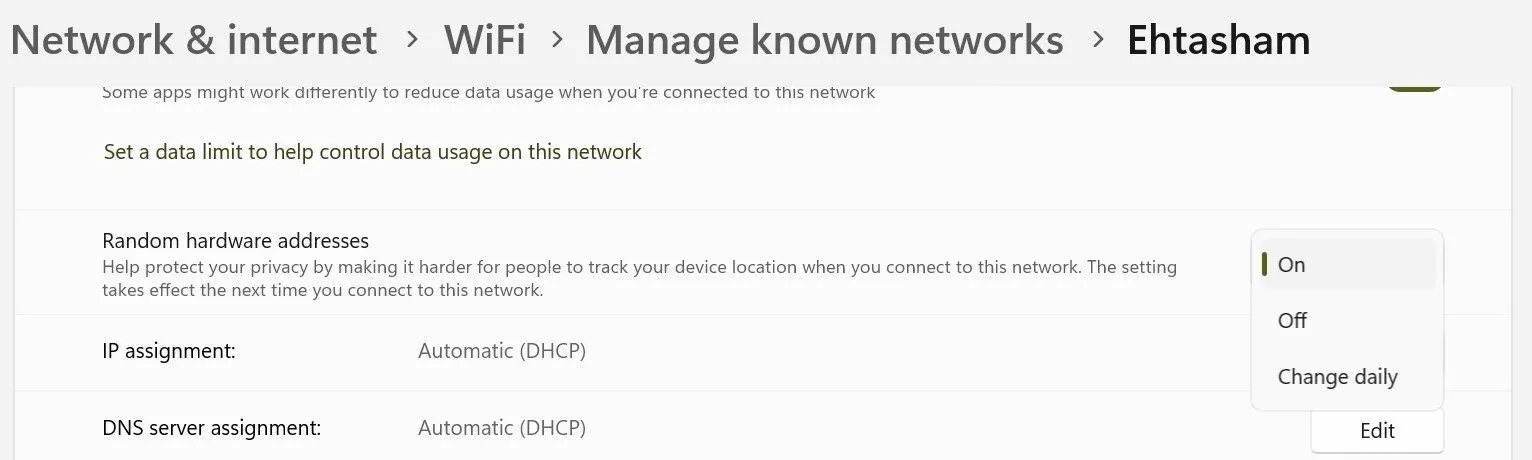 Kích hoạt địa chỉ phần cứng ngẫu nhiên cho một mạng Wi-Fi cụ thể trên Windows.
Kích hoạt địa chỉ phần cứng ngẫu nhiên cho một mạng Wi-Fi cụ thể trên Windows.
4. Thiết lập Cài đặt IP Mạng về Tự động (DHCP)
Bạn có thể gán địa chỉ IP cho thiết bị của mình theo hai cách: tự động (thông qua DHCP) hoặc thủ công (sử dụng IP tĩnh).
Với DHCP, bộ định tuyến (router) hoặc mạng của bạn sẽ tự động gán một địa chỉ IP cho thiết bị mỗi khi nó kết nối. Đây thường được gọi là địa chỉ IP động. Ngược lại, một địa chỉ IP thủ công (tĩnh) cho phép bạn đặt một IP cố định cho thiết bị của mình.
DHCP cải thiện bảo mật bằng cách định kỳ thay đổi địa chỉ IP, làm cho việc theo dõi trở nên khó khăn hơn. Điều này đặc biệt lý tưởng khi sử dụng trên các mạng công cộng hoặc không đáng tin cậy, giúp tăng cường bảo mật Wi-Fi cho thiết bị của bạn.
Để bật địa chỉ IP động, hãy làm theo các bước sau:
- Truy cập Cài đặt > Mạng & Internet > Wi-Fi.
- Nhấp vào Thuộc tính cho kết nối đang hoạt động của bạn, sau đó cuộn xuống phần Gán IP.
- Nhấp vào Chỉnh sửa, chọn Tự động (DHCP) từ menu và lưu các thay đổi.
5. Kiểm tra và Nâng cấp Giao thức Mã hóa Wi-Fi
Để đảm bảo dữ liệu của bạn được bảo mật khỏi sự truy cập trái phép, mạng Wi-Fi của bạn nên sử dụng các tiêu chuẩn mã hóa hiện đại, lý tưởng nhất là WPA3 hoặc ít nhất là WPA2. Các giao thức này đóng vai trò then chốt trong việc bảo mật Wi-Fi của bạn.
Mặc dù cài đặt mã hóa thường được quản lý thông qua giao diện của bộ định tuyến (router), Windows vẫn cho phép bạn dễ dàng kiểm tra giao thức mã hóa mà mạng của bạn đang sử dụng.
Để kiểm tra giao thức bảo mật:
- Vào Cài đặt > Mạng & Internet > Wi-Fi.
- Mở mạng đã kết nối của bạn và tìm giao thức được liệt kê bên cạnh Loại bảo mật.
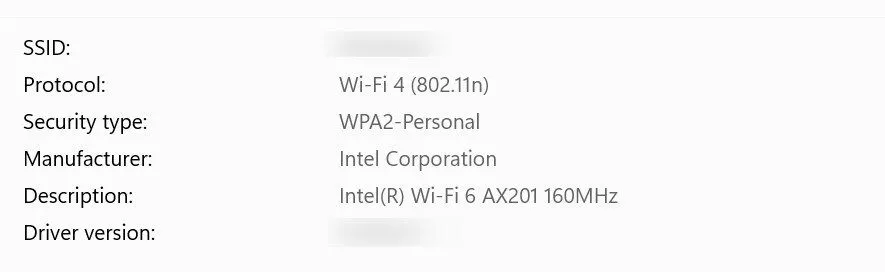 Kiểm tra giao thức mã hóa bảo mật của mạng Wi-Fi trong cài đặt Windows.
Kiểm tra giao thức mã hóa bảo mật của mạng Wi-Fi trong cài đặt Windows.
Nếu bạn phát hiện mạng của mình đang sử dụng mã hóa lỗi thời, bạn nên cập nhật cài đặt ngay lập tức để tăng cường bảo mật Wi-Fi.
- Mở trình duyệt web và nhập địa chỉ IP của bộ định tuyến của bạn (thường là 192.168.1.1 hoặc 192.168.0.1) vào thanh địa chỉ.
- Đăng nhập bằng thông tin đăng nhập quản trị của bộ định tuyến.
- Điều hướng đến Cài đặt Không dây hoặc Cài đặt Wi-Fi.
- Tìm tùy chọn Mã hóa và chọn giao thức mạnh nhất hiện có, chẳng hạn như WPA3 hoặc WPA2.
Việc thực hiện các bước trên là vô cùng cần thiết để bảo mật Wi-Fi và kết nối mạng của bạn. Ngoài ra, bạn cũng nên đảm bảo mạng của mình được bảo vệ bằng một mật khẩu mạnh, khó đoán và tránh chia sẻ Wi-Fi với những người không quen biết. Nhiều bộ định tuyến còn cho phép bạn thiết lập mạng khách riêng biệt cho khách truy cập, giúp duy trì an toàn cho kết nối chính của bạn.
Với những thủ thuật và hướng dẫn chi tiết từ thuthuatmeohay.com, hy vọng bạn đã có đủ kiến thức và công cụ để bảo mật Wi-Fi trên máy tính Windows của mình một cách hiệu quả. Hãy chia sẻ bài viết này để nhiều người dùng khác cũng có thể tăng cường bảo mật cho kết nối Internet của họ!


